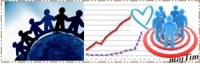Rad sa fajlovima i folderima
Kopiranje fajlova
Premještanje fajlova
Preimenovanje fajlova
Višestruka selekcija fajlova
Kreiranje novih foldera

Kopiranje fajlova
Često imate potrebu da fajl imate i na drugoj lokaciji. Ta operacija se
naziva kopiranje (a kako drukčije).
KOPIRANJE podrazumijeva da želimo datoteku u cijelosti prepisati na
drugo mjesto. Naravno, pod istim imenom ne može se kopirati na isto
mjesto (istu fasciklu-folder).
Obavlja se u nekoliko faza
• Selektujete fajl koji želite kopirati
• Izdate komandu Copy. Ovu komandu možete pronaći u meniju Edit, ili je
aktivirati iz palete alatki klikom na ikonu Copy.
• Pozicionirate se na lokaciju gdje želite da smjestite kopiju fajla.
• Izdate komandu Paste. Ovu komandu možete pronaći u meniju Edit, ili je
aktivirati iz palete alatki klikom na ikonu Paste.
Ova komanda vrši kopiranje (prebacivanje) sa orginalne lokacija (source)
na ciljnu (destination) lokaciju, ali na orginalnoj lokaciji je zadržana
datoteke koju smo kopirali, ona se nalazi i u ciljnom fasciklu i u
orginalnom fasciklu.
Ovdje je momenat da razjasnimo: datoteke se trajno čuvaju na diskovima.
Komanda Copy smješta datoteku u privremenu memoriju (Clipboard), koja se
nalazi unutar elektronske memorije RAM memorije računara. Komanda Paste
prebacuje datoteku iz RAM-a na hard disk.
Analizirajte da li komanda Paste ima za posljedicu trajno pamćenje
podataka.
Premještanje fajlova
Umjesto kopiranja često imate potrebu da fajl prebacite sa jedne
lokacije na drugu.
Operacija premještanja (Move) se razlikuje od kopiranja po tome što se
datoteka sa izvorne lokacije prebacuje na ciljnu lokaciju.
Procedura je slična onoj kod kopiranja, samo se umjesto Copy koristi Cut
• Selektujete fajl koji želite iskopirati
• Izdate komandu Copy. Ovu komandu možete pronaći u meniju Edit, ili je
aktivirati iz palete alatki klikom na ikonu Cut
Ovdje je momenat da pojasnimo: datoteke se čuvaju na diskovima. Komanda
Cut smješta datoteku u privremenu memoriju (Clipboard), koja se nalazi
unutar elektronske memorije RAM memorije računara.. Korektnije bi bilo
reći da se u privremenu adresu smješta ime i lokacija gdje se datoteka
nalazi.
• Pozicionirate se na lokaciju gdje želite da smjestite fajl.
• Izdate komandu Paste. Ovu komandu možete pronaći u meniju Edit, ili je
aktivirati iz palete alatki klikom na ikonu Paste.
Ova komanda vrši kopiranje (prebacivanje) sa orginalne lokacija (source)
na ciljnu (destination) podataka, ali na orginalnoj lokaciji nema više
datoteke koju smo kopirali, ona se nalazi samo u ciljnom fasciklu.
Umjesto izbora komandi Cut, Copy i Paste iz Edit menija možete da
koristite tastaturu i kombinujete tastere.
Na taj način možete zadati komande i to:
Ctrl + C = Copy
Ctr + V = Paste
Ctrl + X = Cut
Preimenovanje fajlova
Ukoliko imate potrebu da nekom fajlu promijenite ime to ćete učiniti na sljedeći način:
· Aktivirate Explorer
· Pronađete i selektujete fajl kome želite promijeniti ime
· Izdate komandu Rename: promijeni ime. Ovu komandu možete pronaći u meniju File. Eventualno možete potražiti ikonu sa istim imenom (uglavnom nije dio standardnog seta palete alatki).
· Nakon toga će prozor koji sadrži staro ime postati aktivan i omogućiti da ukucate (prekucate preko starog) novo ime. Za pozicioniranje možete koristiti miša ili strelice. Sa BackSpace i Delete tasterima vršite brisanje suviška.
I pri izmjenama imena treba voditi računa o konvencijama za davanje imena.
Višestruko označavanje (selekcija) fajlova
Windows Explorer vam omoguućava da brzo i jednostavno kopirate ili
pomjerate datoteke. Da biste datoteke iskopirali ili pomjerili prethodno
ih morate selektovat-označiti.
Ako želite označiti grupu datoteka koje su u nizu onda u desnom dijelu
prozora Windows Explorera kliknete na prvu datoteku u nizu, pritisnete
taster Shift i držite ga pitisnut, a onda kliknete na posljednju
datoteku u nizu. Kad otpustite tipku Shift ostaće zatamnjena grupa
datoteka. Ove datoteke su spremne za kopiranje, pomijeranje ili
brisanje.
Kada označavate datoteke koje nisu u nizu onda označite (kliknete na),
prvu od njih pritisnete taster Control (Ctrl) i držite ga pritisnutog,
zatim birate (kliknete na) sljedeće datoteke koje želite selektovati.
Kada odaberete sve potrebne datoteke otpustite taster Ctrl.
Kreiranje novih foldera
Napokon je došao momenat i da objasnimo kako Windows-i kreiraju nešto
novo. Pretpostavimo da želite rezervisati prostor za smještanje nekih
Vaših podataka. To znači da je potrebno da kreirate fascilklu u koju
ćete smještati Vaše dokumente.
Procedura je sljedeća:
• Pokrenete Explorer
• Pozicionirate se na lokaciju gdje želite da smjestite novu fasciklu
Pozicija gdje se nalazimo treba biti folder koji omogućava skladištenje
-pamćenje.
• U meniju File izaberete New Folder i automatski će se kreirati novi
folder sa ponuđenim imenom New Folder.
Slika lijevo Vas podsjeća na to da je ime foldera jednoznačno, pa
ukoliko o tome ne vodimo računa mi, računar to čini automatski.
Sam unos imena izvodi se kucanjem sa tastature, držeći se pri tome istih
preporuka koje smo dali za imena fajlova (jednoznačnost, dužina, naša
slova...).
Kod davanja imena sreli smo se sa tragovima vještačke inteligencije
implementirane u Windows-e: predikacijom i radom sa neimenovanim
dokumentima. Ovdje je to vrlo jednostavno i bilo bi zamorno i
bespotrebno gubiti vrijeme na objašnjenjima kako Windows-i štite
konzistentnost i jednoznačnost podataka, no ipak razmislite malo o tome.
Ukoliko pokušate na istoj lokaciji (u istom folderu) dati isto ime,
Windows-i će Vas upozoriti da to nije moguće.